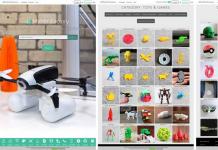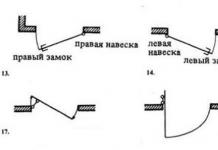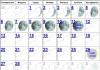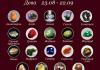عدد الشركات المصدرة أجهزة أندرويديتزايد باستمرار. قبل عامين، لم يسمع أحد عن الشركات المصنعة مثل Xiaomi أو Leco. واليوم بدأوا في التنافس مع عمالقة مثل Samsung و Lenovo. وتتمثل المنافسة أيضًا في تطوير التطبيقات لأجهزتهم حتى يتمكن المستخدمون من الاستفادة من جميع ميزات أجهزتهم. لهذا السبب، عند شراء هاتف أو جهاز لوحي جديد، يتبين أنه مليء بالكامل تقريبًا ببرامج مختلفة، وتسمى أيضًا برامج النظام أو المخزون. سواء كانت هناك حاجة إليها أو تشغل مساحة خالية فقط، فالأمر متروك لك. ولكن إذا كنت لا تزال تقرر التخلص من البرامج غير الضرورية، وفي الوقت نفسه تنظيفها من أجل تسريع العمل، فسنخبرك بكيفية الإزالة التطبيقات المثبتة مسبقًاعلى الروبوت.
ما هي التطبيقات التي يمكن إزالتها؟
لا توجد قائمة واحدة من البرامج التي يمكن إزالتها بأمان دون الإضرار بالنظام، لذلك يجب على الجميع أن يحددوا بأنفسهم البرامج التي لا حاجة إليها. نحن نقدم قائمة بالبرامج الأساسية وتلك العناصر التي لن تؤدي إزالتها إلى الإضرار بتشغيل جهاز Android، مثل خرائط Google.
قائمة البرامج:
- البحث الصوتي أو الاتصال؛
- المساعدة والدعم من الشركة المصنعة؛
- عميل البريد القياسي أو المتصفح (الإنترنت)؛
- مشغلات الفيديو والصوت غير المستخدمة؛
- ليست هناك حاجة إلى خدمات Google (الخرائط، وGmail، وGtalk، وما إلى ذلك)؛
- جميع أنواع الألعاب والكتب وغيرها.
لا تقم بأي حال من الأحوال بحذف التطبيقات أو الملف الذي لا يعجبك بشكل عشوائي، فقد يؤدي ذلك إلى فشل النظام بأكمله! أي تطبيق هو عبارة عن ملف بامتداد apk. هذا هو الملف الذي يجب حذفه. إذا كان ذلك متاحًا، فستحتاج أيضًا إلى حذف الملفات ذات الامتداد .odex. ثم يمكن اعتبار هذا الإجراء قد تم تنفيذه بشكل صحيح.
هذا ما يبدو عليه ملف النظام نفسه:
وإليك قائمة بتطبيقات النظام التي يمكن إزالتها:
- AccuweatherWidget.apk - القطعة الطقس؛
- AnalogClock.apk - القطعة على مدار الساعة التناظرية.
- BlueSea.apk، Aurora.apk وما إلى ذلك. - جميع أنواع الخلفيات الحية؛
- ChatON_MARKET.apk - الدردشة من سامسونج؛
- Encrypt.apk - تشفير بطاقة الذاكرة؛
- Geniewidget.apk - أداة الأخبار؛
- GooglePartnerSetup.apk - آخر برنامج اجتماعيجوجل؛
- Kobo.apk - المجلات.
- Layar-samsung.apk - متصفح الواقع المعزز؛
- MobilePrint.apk - طباعة المستندات عن بعد؛
- PlusOne.apk هي خدمة اجتماعية أخرى من Google؛
- سامسونج القطعة* - أنواع مختلفةالحاجيات من المطورين من سامسونج؛
- VideoEditor.apk - محرر الفيديو.
- Voice*.apk - برامج للعمل مع الصوت؛
- Zinio.apk - مجلات الإنترنت.
كيفية إزالة التطبيقات غير الضرورية المثبتة مسبقا؟
تتم إزالة البرامج القياسية بدون حقوق الجذر، أي يدويًا، بالطريقة المعتادة. يختار "إعدادات"، إضافي "التطبيقات". قم بتفعيل المطلوب، ثم انقر فوق حذف.

لا يوجد شيء معقد هنا. تنشأ الصعوبات عادةً عندما يكون الحذف غير ممكن، أو يظهر خطأ أثناء العملية. فأنت بحاجة بعد ذلك إلى استخدام برامج خاصة أو ببساطة إيقاف تشغيلها (لمزيد من التفاصيل، شاهد الفيديو الخاص بنا).
- نحن نستخدم ES Explorer.
لقد كتبنا بالفعل عن مكان التنزيل وكيفية استخدامه. في إطار هذه المادة، سنتحدث بشكل خاص عن الحذف على نظام Android.
بعد بدء تشغيل المستكشف، قم بالتمرير إلى اليمين أو انقر فوق أعلى النافذة، حسب الإصدار، لفتح القائمة. تحتاج فيه إلى العثور على "Root Explorer" وتنشيطه للحصول على حقوق إزالة البرامج المثبتة مسبقًا. عادة ما يكون موجودا في قسم "الموارد".

من الممكن الآن متابعة إجراء الإزالة نفسه. على نظام Android، توجد التطبيقات المثبتة مسبقًا الذاكرة الداخليةفي مجلد "النظام/التطبيق". قم بتمييز الملف المطلوب بلمسة وانقر فوق "حذف".
البعض منهم تحميل بهم نسخة محدثةبالإضافة إلى مجلد "البيانات/التطبيق". نوصيك بالتحقق من وجود البرنامج المراد إزالته هناك أيضًا.

أكثر الطريق السريع، هو إلغاء تثبيت الملفات من قسم قائمة "النظام". وهو موجود في القائمة الأولية، علامة التبويب "التطبيقات".
- نحن نستخدم كلنر.
لقد قمنا بالفعل بنشر تعليمات التثبيت والعمل مع c. لإزالة البرامج المثبتة مسبقًا، قم بتشغيل Cleaner وادخل إلى القائمة الرئيسية. نحن مهتمون بعلامة التبويب "النظام". نحن نختاره.

في النافذة التي تفتح، ستكون هناك قائمة بجميع البرامج المتاحة للإزالة. ليس عليك البحث عن مكان وجود التطبيقات بالضبط. تتم الإزالة تلقائيًا، حرفيًا ببضع نقرات (قبل الحذف، سيطلب المنظف). وبعد ذلك، سيقوم بإعادة تشغيل جهازك لإتمام العمل بشكل صحيح.
- حذف قبل البرامج المثبتةباستخدام النسخ الاحتياطي التيتانيوم.
في هذا الفيديو، نقدم لك تعليمات مرئية لطريقة أخرى لإزالة تطبيقات النظام على نظام أندرويد.
ونلاحظ مرة أخرى أنه إذا لم تكن متأكدا من الغرض من برنامج معين، فمن الأفضل عدم حذفه. نأمل أن تكون هذه المادة مفيدة لك. إذا كان لديك أي أسئلة، اطرحها في التعليقات. سنحاول المساعدة.
ليس سراً أنه عند شراء هاتف أو جهاز لوحي جديد يعمل بنظام Android، يتم بالفعل تثبيت الكثير من الألعاب والتطبيقات القياسية في الجهاز. كقاعدة عامة، يتم وضع علامة على معظم البرامج المثبتة مسبقًا على أنها "نظام" ولا تتم إزالتها بالطريقة المعتادة.
لأصحاب النماذج باهظة الثمن مع كمية كبيرة من الذاكرة، لن يخلق هذا أي إزعاج؛ ولكن بالنسبة لأصحاب الأجهزة الرخيصة ذات الميزانية المحدودة، فقد يكون ذلك مشكلة خطيرة. نظرًا للعدد الكبير من التطبيقات غير الضرورية، قد يكون هناك نقص في النظام أو ذاكرة الوصول العشوائيوالذي بدوره سيؤدي إلى "الكبح" و"تجميد" الجهاز نفسه.
في الواقع، يمكنك إلغاء تثبيت التطبيقات القياسية على أي جهاز يعمل بنظام Android. ولكن نظرًا لأن هذه التطبيقات جزء من البرامج الثابتة، فستحتاج لإزالتها إلى ما يلي:
1. راعوث على حق(حقوق المسؤول) - إذا لم يكن لديك، ثم تعليمات الحصول على الجذريمكن قراءتها.
2. مدير الملفات- الأكثر ملاءمة لهذا هو Es Explorer أو Total Commander، ولكن يمكنك استخدام مدير آخر، والشيء الرئيسي هو أنه يجب أن يدعم حقوق الجذر.
تعليمات لإزالة التطبيقات القياسية
فيما يلي تعليمات باستخدام تطبيق المثال Es Explorer.
لن نقدم وصفًا لكل مدير على حدة، نظرًا لأن عملية الإزالة متطابقة وتختلف فقط في التفاصيل الصغيرة.
Es Explorer هو مدير ملفات مجاني لأجهزة Android مع دعم الجذر.
1) ثبت التطبيق.
2. منح الوصول إلى الجذر.
3. في الإعدادات، ابحث عن "Root Explorer" وقم بتمكينه. 
4. اذهب إلى " تطبيقات النظامتطبيقات".
5. تحقق من التطبيقات التي تريد إلغاء تثبيتها.
6. انقر فوق الزر "حذف"، ثم "إلغاء التثبيت" (سيتم حذف التحديثات أولاً، ثم ملف APK نفسه). 

7. قم بإزالة الملفات المتبقية من قسم /data/app. 

اليوم، أحد أكثر أنواع الهواتف الذكية والأجهزة اللوحية شيوعًا وشعبية بين المستخدمين هو الأجهزة المحمولة التي تعمل بنظام التشغيل Android. بشكل عام، نظام التشغيل هذا سهل الاستخدام للغاية ويوفر للمستخدم عددا كبيرا من الفرص للعمل مع مجموعة متنوعة من البرامج والألعاب.
ولكن ليس كل مالكي هذه الأجهزة يعرفون كيفية إزالة التطبيقات على Android التي فقدت أهميتها ولم تعد هناك حاجة إليها. في الوقت نفسه، لا يوجد شيء معقد في مثل هذا الإجراء - فهو لا يستغرق وقتا أطول بكثير من تثبيت نفس البرنامج أو اللعبة.
إزالة التطبيقات العادية
في هذه القضيةتحت التطبيقات المشتركةيعني تلك البرامج والألعاب التي قام المستخدم بتثبيتها بنفسه. بالإضافة إلى ذلك، هناك أيضًا تطبيقات قياسية مدرجة بالفعل في "الحزمة الأساسية" عند شراء جهاز - يتم تحميلها على هاتف ذكي أو جهاز لوحي إما من قبل الشركة المصنعة أو الموزع. سيتم مناقشة تطبيقات النظام هذه أدناه، ولكن الآن دعونا نتعرف على كيفية حذف ما حفظه المستخدم نفسه في ذاكرة الجهاز.
من بين الخيارات العديدة، هناك ثلاث طرق بسيطة وشائعة يمكنك من خلالها إزالة لعبة أو برنامج غير ضروري.
الطريقة الأولى. بسيط
- تحتاج إلى الذهاب إلى إعدادات الجهاز.
- ثم حدد علامة التبويب التطبيقات.
- من القائمة التي تظهر، تحتاج إلى العثور على البرنامج أو اللعبة التي تريد إزالتها.
- انقر عليها وفي القائمة الفرعية التي تظهر، حدد العنصر المناسب.
بعد ذلك برنامج لا لزوم لهسيتم مسحه من ذاكرة جهاز Android مع جميع ملفاته الإضافية. ولكن ليس من السهل التخلص من جميع التطبيقات. إذا لم يساعدك هذا الخيار، يمكنك تجربة الخطوات التالية.
الطريقة الثانية. سريع
- تحتاج أولاً إلى البحث في قسم "التطبيقات والأدوات". البرنامج المطلوبأو لعبة. عادةً ما يكون رابط الجدول الذي يحتوي على هذا القسم مخفيًا في الزاوية اليمنى العليا من الشاشة.
- ثم نبحث عن تطبيق غير ضروري.
- انقر على الأيقونة الخاصة به وأمسك بإصبعك عليها لفترة من الوقت.
- بعد ظهور السلة وكلمة "حذف" بدلاً من الجدول، ما عليك سوى سحب الرمز إلى نفس السلة.
- يكفي الآن تأكيد الإجراء المحدد والاستمتاع بتشغيل الجهاز بدون برنامج مزعج (أو ببساطة غير ضروري).
ومن الجدير بالذكر أيضًا أنه بعد الضغط بإصبعك على الأيقونة، لا يمكنك حذف التطبيق فحسب، بل يمكنك أيضًا سحب اختصاره إلى الشاشة النشطة. وهذا سيجعل من السهل الوصول إليها برامج مفيدةوالألعاب الأكثر إطلاقًا - يمكن تفعيلها بلمسة واحدة.
الطريقة الثالثة. "يتحكم"
يحدث أحيانًا أنه عند استخدام إحدى الطريقتين الموضحتين أعلاه، لا يريد تطبيق Android حذفه. في هذه الحالة، يمكنك استخدام إحدى الأدوات المساعدة الخاصة التي تسمح لك بمسح برنامج أو لعبة متقلبة بالكامل من ذاكرة الجهاز الذي يعمل بنظام التشغيل Android OS. ومن أشهر هذه البرامج:
- AppInstaller هو أداة مساعدة سهلة الاستخدام تتيح لك تثبيت التطبيقات أو إلغاء تثبيتها؛
- Uninstaller هو برنامج خاص يساعد على التخلص من التطبيق الذي لا يمكن إلغاء تثبيته بالطريقة المعتادة.
إذا رغبت في ذلك، في حرية الوصوليمكنك العثور على أدوات مساعدة أخرى تؤدي نفس الوظائف. تتمثل ميزة هذه التطبيقات الخاصة في أنها قادرة على تخليص نظام التشغيل Android في جهازك من جميع الوظائف الإضافية والملفات المخزنة في الذاكرة إلى جانب البرنامج الذي يتم تثبيته (ثم إزالته).
الطريقة الرابعة. إضافي
بالنسبة للمستخدمين الذين يفضلون تثبيت البرامج من خلال Android Market، هناك طريقة أخرى لإزالة لعبة أو برنامج ممل. للقيام بذلك، فقط اذهب إلى الموقع تطبيقات جوجل(هذا هو الاسم الذي أطلق عليه متجر التطبيقات هذا منذ ربيع 2012) وألقِ نظرة على علامة التبويب "تطبيقاتي". يقوم بتخزين جميع البرامج المثبتة مسبقًا والتي يمكن تحديثها أو محوها من ذاكرة الجهاز.
إزالة تطبيقات النظام (القياسية).
في كثير من الأحيان، تقوم الشركة المصنعة بتحميل الأجهزة التي تعمل بنظام التشغيل Android إلى الذاكرة عدد كبير منالبرامج والمرافق التي لا يحتاجها المستخدم ببساطة. وفي الوقت نفسه، يتم تحميلها في الذاكرة واستخدام موارد النظام. يمكنك إزالة هذه التطبيقات بطريقتين على الأقل:
- استخدام برنامج خاص، على سبيل المثال، Root Explorer أو Root App Remove. سيسمح هذا البرنامج لمالك الهاتف الذكي أو الجهاز اللوحي بالحصول بسهولة على حقوق المسؤول ومسح إدخالات النظام (وهذا لا ينطبق فقط على الملفات، ولكن أيضًا على البيانات الأخرى) من النظام / التطبيق.
- يمكنك أيضًا الحصول على حقوق المستخدم المتميز (أو ببساطة الوصول إلى الجذر) باستخدام برامج أخرى، على سبيل المثال، الأداة المساعدة Framaroot. إذا كانت لديك هذه الحقوق بالفعل، فيمكنك إلغاء تثبيت التطبيق يدويًا. للقيام بذلك، ما عليك سوى زيارة مجلد النظام، وتحديد كافة الملفات التي تتطابق أسماؤها مع اسم البرنامج (يجب أن تكون هذه الملفات امتداد apkو/أو أوديكس) ثم قم بمسحها.
لماذا إزالة التطبيقات غير الضرورية على الإطلاق؟
أخيرًا، تجدر الإشارة إلى أنه من الضروري من وقت لآخر التخلص من الألعاب أو البرامج غير الضرورية، على الأقل حتى لا تسد ذاكرة جهازك المفضل. حتى لو كان لديك مساحة كافية على بطاقة الذاكرة الخاصة بك، فإن هذه التطبيقات غير المستخدمة تستمر في استخدام الموارد الداخلية لهاتفك الذكي أو جهازك اللوحي، مما قد يؤدي إلى إبطاء عمله.
ينصح العديد من الخبراء بإجراء مثل هذا التنظيف للتطبيقات مرة واحدة على الأقل كل بضعة أشهر، اعتمادًا على مدى نشاطك في تثبيت البرامج الجديدة على جهازك اللوحي أو الهاتف الذكي.
يعد نظام التشغيل Android حكرًا عمليًا بين الهواتف المحمولةوالأجهزة اللوحية، ولكن على الرغم من شعبيتها، إلا أن لها عيوب معينة.
بالإضافة إلى حقيقة أن نظام التشغيل هذا يؤثر بشكل كبير على عمر بطارية الهاتف الذكي، يواجه المستخدمون مشكلة حذف بعض التطبيقات.
لا يسمح لك Android دائمًا بإزالة برنامج أو لعبة بشكل كامل، أو لا يسمح لك بإزالتها على الإطلاق.
ماذا يمكن أن يكون الأسباب؟
ليس دائما أن التطبيقات لا يتم حذفها، فهذا خطأ في نظام التشغيل. يمكن أن يكون هناك عدة أسباب لمثل هذه المشكلة في البرنامج:
- التطبيق قياسي (نظام) ويتم دمجه في نظام التشغيل نفسه.
- التطبيق سريع الانتشار، وتم تنزيله من موقع مشبوه ولم يتم فحصه بواسطة برنامج مكافحة الفيروسات.
- لقد حدث خطأ في نظام التشغيل.
- حدث خطأ في بطاقة SD التي تم تثبيت التطبيق عليها.
كيفية إزالة التطبيقات من android التي لم تتم إزالتها
الخطوة الأولى هي التحقق مما إذا كانت أدوات Android المساعدة القياسية يمكنها التعامل مع هذه المهمة. حاول الخروج إلى سطح المكتب، اضغط بإصبعك على أيقونة التطبيق وانتظر بضع ثوان.
إذا لم تظهر وظيفة "الحذف" في الجزء العلوي من الشاشة، فانتقل إلى "الإعدادات" وافتح عنصر "التطبيقات".
لذا ابحث عن البرنامج الذي تريد إزالته وافتح المعلومات المتقدمة عنه. من بينها، ابحث عن العنصر "حذف".

إذا لم تساعدك الطرق الموضحة، فحاول التنزيل تطبيق طرف ثالثوالتي تم تصميمها لإزالة البرامج غير الضرورية من الهاتف. استخدم Google Play فقط للتنزيل.
الأكثر شعبية بين البرامج المماثلة على الوقت المعطىهم EasyUninstaller وUninstaller. فهي متاحة بحرية وتعمل مجانا.

إجراءات إلغاء تثبيت التطبيق
تحديد سبب عدم إزالة البرامج. أولاً، استخدم مضاد الفيروسات. قم بفحص الهاتف لاستبعاد خيار الفيروس تمامًا.
إذا صادفت برنامج فيروسات، فسيقوم Avast Mobile أو Doctor Web بعملهما على أكمل وجه وسيساعدانك على إزالته.
إذا تم تثبيت التطبيق على بطاقة SD، فستحتاج إلى التحقق منه أيضًا. قم بتوصيل هاتفك الذكي أو جهازك اللوحي بجهاز الكمبيوتر الخاص بك أو أدخل بطاقة ذاكرة فيه من خلال قارئ البطاقات. بعد ذلك، تحقق من بطاقة SD باستخدام أدوات Windows المساعدة المضمنة. إذا تم العثور على مشكلة، فسيخبرك الكمبيوتر نفسه بالطريقة الصحيحة لإصلاحها.
افتح عنصر "التطبيقات" في "الإعدادات" وحدد التطبيق الذي تريد إزالته. إذا لم يظهر خطأ في فحص مكافحة الفيروسات، فإن بطاقة الذاكرة سليمة، ولا يوجد حتى الآن زر "حذف"، فهذا التطبيق هو تطبيق نظام.
المهم هو أن هذا يتطلب حقوق الجذر. الجذر هو حسابالمسؤول الرئيسي للجهاز. لا يمكن الوصول إلى هذه الحقوق في وظائف Android القياسية.
وفقا للمطورين، قاموا بتعطيلها هذه الفرصةبحيث لا يمكن للمستخدمين تغيير ملفات النظام أو إعدادات الجهاز الأساسية عن طريق الخطأ، والتي بدونها لن يعمل الهاتف الذكي أو الجهاز اللوحي بشكل صحيح. 
للحصول على حقوق الجذر، استخدم برامج الجهات الخارجية، مثل root Explorer أو Root App Remove. ويمكن تنزيلها من Google Play مجانًا ودون القلق بشأن سلامة جهازك المحمول.
على الرغم من أن Android لم يمنح المستخدمين القدرة على إلغاء تثبيت تطبيقات النظام، فمن الممكن "إخفائها". إذا كانت لديك مساحة خالية كافية على جهازك ولا ترغب في ازدحام شريط العمل بأيقونات إضافية، فما عليك سوى استخدام هذه الميزة.
من أجل وضع التطبيق في "وضع السكون"، تحتاج إلى فتحه من خلال عنصر "التطبيقات" في "الإعدادات" والنقر على زر "تعطيل".

إذا كنت تريد لاحقا إرجاع هذا التطبيق، فسيتم تضمينه في نفس المكان، في عنصر "التطبيقات"، ما عليك سوى تمرير الشاشة إلى اليمين عدة مرات.
يكتشف مستخدم جهاز Android الجديد، بغض النظر عن الشركة المصنعة، البرامج المثبتة مسبقًا والتي لن يستخدمها أبدًا، ولكن لا يمكنه حذفها. في هذه المقالة سنخبرك بكيفية الإزالة التطبيقات غير الضروريةعلى Android لتخليص النظام من "القمامة" عديمة الفائدة.
أنواع التطبيقات
يحتوي OC Android، كما تحصل عليه على جهاز جديد، على تطبيقات يمكن تقسيمها إلى عدة مجموعات كبيرة:
- مخصص. مع هذه الفئة، كل شيء واضح. ويتضمن البرامج التي يتم تثبيتها واستخدامها من قبل مستخدم الجهاز. يمكن إزالتها وتحديثها وإعادة تثبيتها في أي وقت.
- تم تركيبه في المصنع أو تم تركيبه في المصنع. حاضر عند شراء الجهاز. يمكن للمستخدم تحديثها، لكن لا يمكنه إزالتها بدون حقوق الجذر.
- النظامية. وتشمل هذه خدمات جوجل والمعايير برامج الروبوت. لا يجب إزالة التطبيقات الموجودة في هذه الفئة دون التعرض لخطر التلف. نظام التشغيلالأجهزة.
جذر
جاء مصطلح الجذر أو المستخدم المتميز إلى Android من Linux. في نظام التشغيل هذا، يتم تعيين الحساب، ولمالكه الحق في إجراء أي عمليات، بما في ذلك مع أقسام النظام. هناك أكثر من 30 طريقة للحصول على الحقوق الإدارية على Android. وهي تختلف اعتمادًا على الشركة المصنعة للجهاز والمعالج المثبت وحتى إصدار نظام التشغيل. على الهواتف الذكية التي تحمل نفس العلامة التجارية، بالنسبة لنظامي التشغيل Android 5.0 وAndroid 6.0، يمكن أن تكون هذه إجراءات مختلفة تمامًا. على سبيل المثال، بالنسبة إلى Meizu MX 4Pro، الذي يعمل على نظام Android 4.4.2، فإن الأمر كله يتلخص في تسجيل عادي على موقع الشركة المصنعة، حيث تقبل خلاله اتفاقية بشأن المسؤولية عن أفعالك.
لهذا السبب، لن نتوقف عند الحصول على حقوق الجذر، مما يعني أنك ستجد طريقة لجهازك. لدينا مقالة منفصلة لهذا الغرض.
البرامج المطلوبة
قم بإزالة التطبيقات المضمنة دون ألم، وهو أكثر موثوقية باستخدام برامج الطرف الثالث. يمكنك تنزيلها من متجر Google Play بعد الحصول على حق الوصول الإداري إلى الجهاز.
اي اس اكسبلورر
بعد التثبيت، لتوفير الوصول الكامل إلى نظام الملفات الخاص بالهاتف الذكي، ستحتاج إلى تمكين مستكشف الجذر في الإعدادات.

والخطوة التالية هي إزالة التطبيقات المسببة للتداخل مباشرة. لنستخدم مدير ملفات يتمتع بحقوق إدارية للانتقال إلى قسم النظام/system/app. يقوم بتخزين جميع البرامج المثبتة في شكل ملفات APK.

سيؤدي الضغط لفترة طويلة إلى ظهور قائمة إضافية في أسفل الشاشة وموضع التحديد بجوار أيقونات التطبيقات. في هذه المرحلة، باستخدام الحقوق الإدارية، يمكنك إزالة البرامج التي تم إلغاء تثبيتها مسبقًا، بما في ذلك تلك المتعلقة بخدمات Google.

سيحذرك النظام من عدم إمكانية الرجوع عن هذه الإجراءات. من خلال تأكيد الاختيار، سوف تستخدم حقوق الجذر الخاصة بك. يعتبر نظام التشغيل أي إجراء يتم تنفيذه باستخدامها صحيحًا دون قيد أو شرط، لذا كن حذرًا واحذف التطبيقات "غير الضرورية" حقًا.
لا يستطيع هذا البرنامج تنظيف النظام فحسب، بل يمكنه أيضًا إزالة تطبيقات Android القياسية بعد منحه حق الوصول المناسب. وقع الاختيار على CCleaner نظرًا لوجود إصدارات لجميع أنظمة التشغيل الشائعة ومألوفة للمستخدمين. ينفذ البرنامج إمكانية مسح ذاكرة التخزين المؤقت للبرنامج وحذف الدُفعات.

باستخدام مدير التطبيقات المدمج، يمكنك تعطيلها أو إزالتها كما يحلو لك.

عند العمل مع خدمات النظام، ستتلقى تحذيرًا. كل برنامج يستخدم الوصول إلى الجذر عند العمل مع الملفات المتعلقة بنظام Android سوف يحذرك من توخي الحذر.

تمنح التحذيرات الصادرة عن النظام الوقت اللازم للإقناع بصحة الإجراءات التي تم تنفيذها. نظرًا لوجود القدرة على إلغاء تثبيت التطبيقات التي لم يتم إلغاء تثبيتها بأي طريقة أخرى، يجب على المستخدم توخي الحذر والحذر حتى لا يتسبب في حدوث تغييرات معطلة.
مدير مجاني آخر، مصمم خصيصًا للعمل مع النظام بعد الحصول على حقوق الجذر. والغرض الرئيسي منه، على عكس البرامج السابقة في مراجعتنا، هو إزالة التطبيقات المضمنة في الجهاز من قبل الشركات المصنعة.

كما ترون، تتيح لك وظيفة Jumobile إجراء جميع أنواع العمليات. من خلال نقل التطبيقات المضمنة إلى بطاقة الذاكرة، يمكنك تحرير مساحة على جهازك دون حذفها.

تؤدي محاولة إلغاء تثبيت Facebook Lite المثبت مسبقًا في النظام إلى ظهور تحذير مألوف حول انتهاك محتمل لسلامة النظام واستقراره.
الميزة المفيدة التي ينفذها مطورو Jumobile هي القدرة على تجميع العمل مع الملفات المحذوفة. يمكن الاختيار أبجديًا أو حسب تاريخ التثبيت في النظام، لأنه أكثر ملاءمة للمستخدم. من خلال تحديد البرنامج المراد إلغاء تثبيته، فإنك تؤكد أنك تفهم عواقب الإجراءات التي تم تنفيذها وتقوم بتنظيف الجهاز من "القمامة" الموجودة فيه بنقرة واحدة.
أخيراً
إن القدرة على مسح الهاتف الذكي من المكافآت التي يفرضها المصنعون موجودة دائمًا في كل منها إصدارات أندرويد، على أي ماركة من الأجهزة. سيكون الاهتمام الرئيسي للمالك هو الحصول على الوصول إلى الجذر واختيار البرنامج الذي سيتم من خلاله تنفيذ هذه الإجراءات.
تذكر أن الحصول على الوصول إلى الجذر يعتبر من قبل الشركات المصنعة بمثابة إجراء يزيل الجهاز من خدمة الضمان. لن يرفض أحد الإصلاح في حالة كسر الزجاج الواقي على الهاتف الذي تم الوصول إلى جذره، ولكن إذا كان العطل نتيجة إزالة التطبيقات أو الخدمات الأصلية من الجهاز، فلن يتم التعرف على حالة الضمان. لذلك، قبل تنفيذ الإجراءات على برنامج الهاتف الذكي المتعلقة بالتغيير أو التعديل، تأكد من أن ذلك لا يضر بتشغيل نظام التشغيل.